Cuando estás en público y recibes una llamada de Whatsapp, nunca se sabe si su teléfono inteligente o el de otra persona está sonando. ¡Un clásico! ¿Qué dirías, entonces, para cambiar el tono de llamada de tu WhatsApp y configurar sonidos personalizados tanto para llamadas como para mensajes? Les aseguro que se puede hacer, no hace falta ser un «mago» en el campo tecnológico para triunfar.
Todo lo que tiene que hacer es abrir WhatsApp e ir a la configuración de la aplicación: allí no solo puede configurar tonos de llamada personalizados para llamadas y notificaciones, sino también elegir tonos de llamada que se usarán exclusivamente para un contacto o grupo; de esta forma sabrás de inmediato quién te está escribiendo o quién te está llamando sin necesidad de sacar el teléfono del bolsillo.
Entonces, ¿puedes saber que estás esperando para probarlo? Vamos, tómate cinco minutos de tiempo libre y descúbrelo cómo cambiar el tono de llamada de WhatsApp gracias a la información que estoy a punto de darte. No importa si tienes un dispositivo Android o un iPhone: completar esta «hazaña» es más fácil de lo que imaginas. ¡Disfruta la lectura!
Índice
- Cómo cambiar el tono de llamada de WhatsApp: Android
- Cambiar el tono de llamada de WhatsApp
- Cambiar el tono de llamada de WhatsApp por contacto
- Cambiar el tono de llamada de los mensajes de WhatsApp
- Cómo cambiar el tono de llamada de WhatsApp: iPhone
- Cambiar el tono de llamada de WhatsApp
- Cambiar el tono de llamada de WhatsApp por contacto
- Cambiar el tono de llamada de los mensajes de WhatsApp
Cómo cambiar el tono de llamada de WhatsApp: Android
Si tienes un dispositivo Androide y quieres averiguarlo cómo cambiar el tono de llamada de WhatsApp, déjame explicarte cómo proceder. A continuación encontrará todo lo explicado en detalle.
Cambiar el tono de llamada de WhatsApp
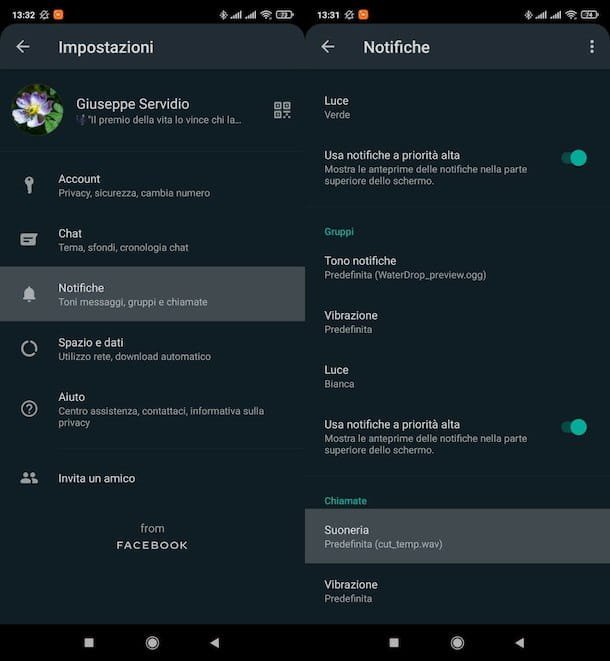
Para cambiar el tono de llamada de las llamadas de WhatsApp, tienes que abrir la aplicación oficial de WhatsApp, ir a la configuración de llamadas y actuar directamente desde allí.
Entonces inicia el Whatsapp, toque el icono de tres puntos verticales ubicado en la parte superior derecha y seleccione el elemento Ajustes en el menú abierto. En la pantalla que se abre, toque el elemento Notificaciones, desplácese hacia abajo en la nueva pantalla abierta hasta el final y presione en la redacción Tono de llamada.
Si después de presionar sobre el artículo Tono de llamada se le pregunta «con qué aplicación desea completar la acción», seleccione Almacén de datos y elige realizar la operación sólo una vez. En este punto, solo tiene que seleccionar el tono de llamada de las llamadas que más le gustan de las disponibles en su dispositivo.
Cambiar el tono de llamada de WhatsApp por contacto

Deseos cambiar el tono de llamada de WhatsApp para un contacto específico o por un grupo específico? Esta operación también es factible.
Para hacer esto, después de abrir el Whatsapp, seleccione la pestaña Chat y abre el chat individual o grupal para el que desea configurar un tono de llamada personalizado presionando en su primer nombre. Alternativamente, si desea cambiar el tono de llamada de un contacto con el que nunca ha conversado, toque el burbuja de diálogo colocado en la parte inferior derecha y luego en el nombre de contacto en cuestión.
Una vez hecho esto, haga clic en contacto o nombre del grupo (arriba), seleccione la redacción Notificaciones personalizadas y marca la casilla Usar notificaciones personalizadas (hasta). Una vez hecho esto, seleccione el elemento Tono de notificación (para cambiar el sonido de notificación del mensaje) o Tono de llamada (para cambiar el tono de llamada de las llamadas de WhatsApp).
En este punto, si se le pregunta «con qué aplicación desea completar la acción», toque la redacción Almacén de datos, elige realizar la operación sólo una vez y seleccione el tono de llamada que desea asociar con el chat en el que está actuando. Simple, ¿verdad?
Cambiar el tono de llamada de los mensajes de WhatsApp

Tu quieres saber cómo cambiar el tono de llamada del mensaje de whatsapp? Esta también es una operación muy simple de hacer: simplemente vaya a la configuración de la famosa aplicación de mensajería en este caso y continúe desde allí.
Proporcionar, por tanto, para abrir Whatsapp en su terminal, presione el icono de tres puntos verticales colocado en la esquina superior derecha y toque la redacción Ajustes en el menú que se abrió.
En la nueva pantalla que se muestra, presiona el elemento Notificaciones y seleccione la redacción Tono de notificación ubicado debajo del encabezado Mensajes o bajo el encabezado Grupos (en el primer caso actuará sobre el sonido de notificación de los mensajes de los chats individuales, en el segundo caso sobre el de los mensajes de los chats grupales).
Ahora, cuando se le pregunte con qué aplicación desea completar la acción, seleccione el elemento Almacén de datos, especifique que desea realizar la operación sólo una vez y elige el tono de llamada el de tu interés.
Cómo cambiar el tono de llamada de WhatsApp: iPhone
Si tu quieres saber cómo cambiar el tono de llamada de WhatsApp en iPhone, como tienes un «iPhone por», debes saber que incluso en este caso la cosa es factible de una forma muy sencilla.
Cambiar el tono de llamada de WhatsApp
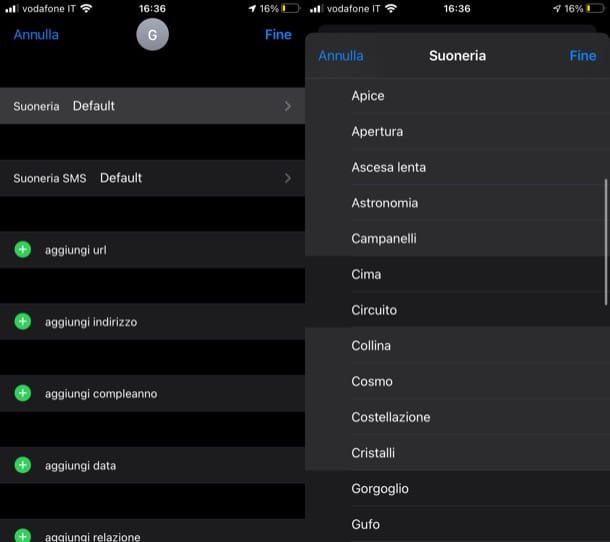
Deseos cambiar el tono de llamada de WhatsApp? En el momento de redactar este artículo, lamentablemente WhatsApp para iPhone no ofrece la posibilidad de personalizar los tonos de llamada para las llamadas. Por lo tanto, lo único que puede hacer es establecer un tono de llamada personalizado para algunas personas a través de la aplicación. Contactos iOS: de esta forma, cuando recibas una llamada telefónica de este último, ya sea una llamada de WhatsApp o una llamada «estándar», escucharás el tono de llamada personalizado que has configurado y no el predeterminado para las llamadas de iPhone.
Para continuar, abra la aplicación Contactos de iOS, presiona nombre de contacto cuyo tono de llamada desea personalizar, toque el elemento Editar (arriba a la derecha), desplácese por la pantalla mostrada y presione el texto Tono de llamada. En la nueva pantalla abierta, seleccione el tono de llamada de su interés, presiona la voz fin (arriba a la derecha) y eso es todo. Cuando reciba una llamada (WhatsApp y más) de ese contacto, el tono de llamada será el que haya decidido usar.
En caso de que desee cambiar el tono de llamada para todas las llamadas de WhatsApp, deberá estar dispuesto a cambiar el tono de llamada también para las llamadas «estándar». Para hacer esto, vaya al menú Configuración> Sonidos> Tono de llamada y elige el tono de llamada de su interés en la pantalla que se abrió. Más info aquí.
Cambiar el tono de llamada de WhatsApp por contacto

Quieres cambiar el tono de llamada de WhatsApp para un contacto específico o para un grupo? Si tiene la intención de actuar sobre el tono de llamada, puede actuar como le expliqué en el capítulo anterior (como se mencionó, no es posible cambiar solo el tono de llamada de las llamadas de WhatsApp); Si por el contrario quieres cambiar las notificaciones de los mensajes, debes saber que en este caso puedes actuar directamente desde WhatsApp y personalizar los tonos de notificación para cada contacto o grupo.
Luego abra la aplicación WhatsApp, presione el botón Chat (abajo a la derecha), toca el Nombre de chat de su interés (o presione el icono de lápiz en la parte superior derecha y busque el contacto de su interés, si aún no ha conversado con este último).
En este punto, vuelva a tocar nombre de chat (arriba) sube Fondo y sonido> Tono de alerta, elija el tono de llamada para asignar al contacto / grupo en cuestión y listo.
Cambiar el tono de llamada de los mensajes de WhatsApp
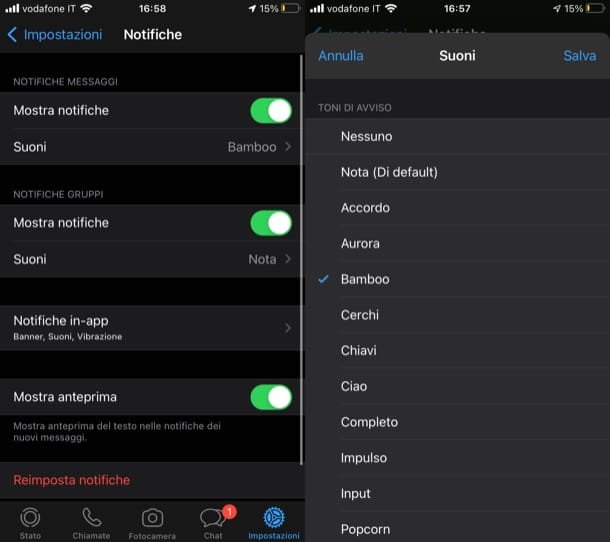
Quieres cambiar el tono de llamada del mensaje de WhatsApp, para personalizar el sonido de notificación de todos los mensajes que recibe a través de la aplicación en cuestión? Esto también se hace fácilmente.
Si desea cambiar el sonido de notificación para mensajes o conversaciones grupales, después de abrir Whatsapp, presiona la voz Ajustes (abajo a la derecha), seleccione la redacción Notificaciones y toca el elemento Sonidos colocado bajo el encabezado Notificaciones de mensajes o Notificaciones grupales (según las notificaciones que desee cambiar).
Luego seleccione el tono de llamada de su interés y guarde los cambios realizados, usando el botón apropiado en la parte superior derecha. ¿Viste lo simple que era?